コマンドプロンプトを閉じる
起動したコマンドプロンプトを閉じる方法です。ここでは Windows11 の環境で起動したコマンドプロンプトを閉じる方法について解説します。
(Last modified: )
ターミナル全体を閉じる
コマンドプロンプトが表示されているターミナルを閉じる方法です。ターミナルの右上に表示されている「×」ボタンをクリックしてください。
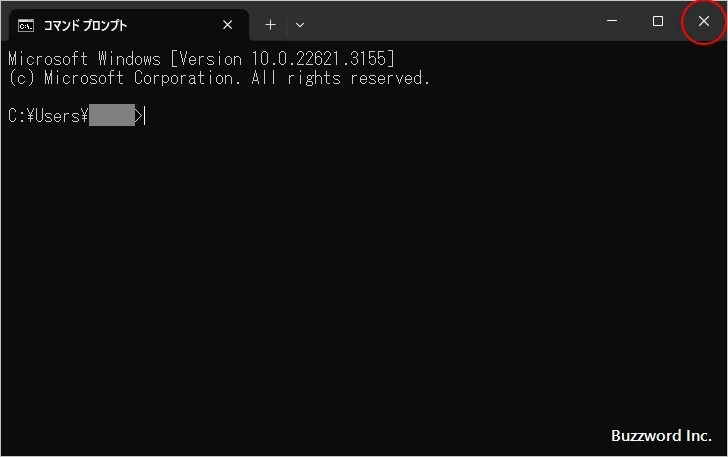
ターミナルが閉じます。
ターミナルで複数のタブを開いていた場合は「すべてのタブを閉じますか?」と表示されますので「すべて閉じる」をクリックしてください。
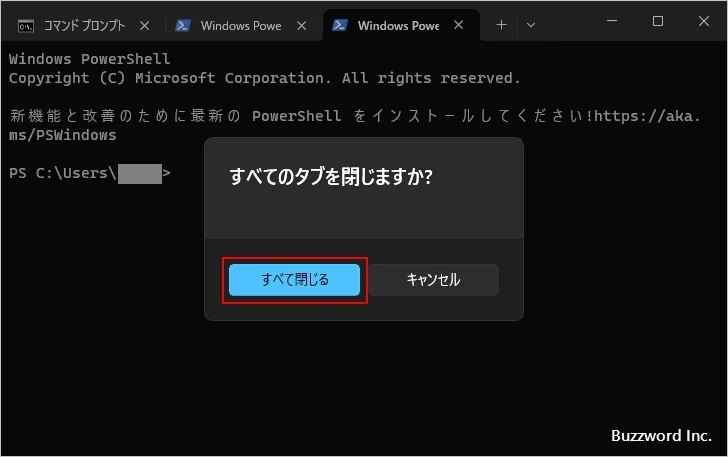
ターミナルで開いていたすべてのタブが閉じられ、ターミナル全体が閉じます。
ターミナルの中の特定のタブを閉じる
ターミナルで複数のタブを開いていた場合に、特定のタブのコマンドプロンプトだけを閉じる方法です。閉じるタブの次の部分を右クリックしてください。
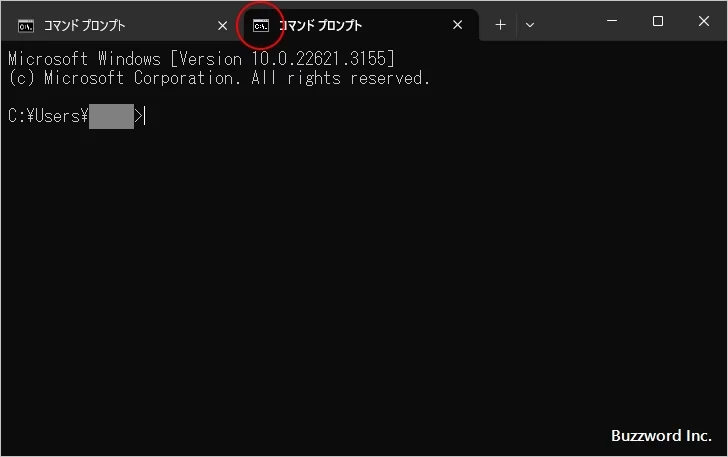
表示されたメニューの中から「タブを閉じる」をクリックしてください。
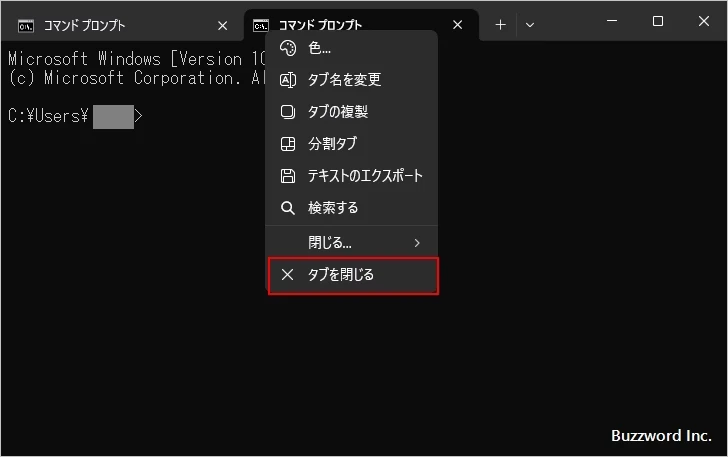
対象のタブだけが閉じられました。もしターミナルで開いていたタブが一つだった場合は、ターミナルも閉じます。
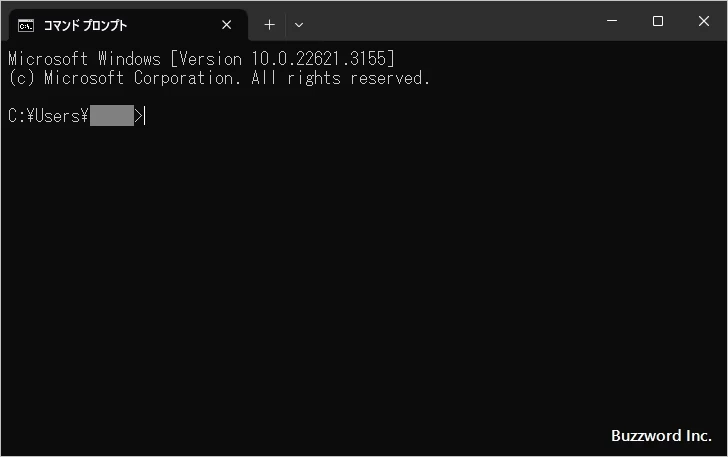
exitコマンドを使う
コマンドプロンプトから実行できる Exit コマンドを使う方法です。コマンドプロンプトで「exit」と入力し[Enter]キーを押してください。
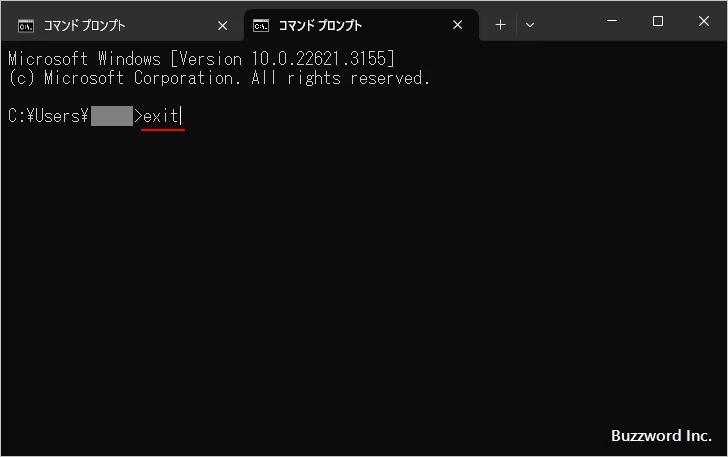
コマンドを実行したタブだけが閉じられました。ターミナルに他のタブが開いていた場合は、ターミナルは起動したままです。開いていたタブが一つだけだった場合はターミナルも閉じます。
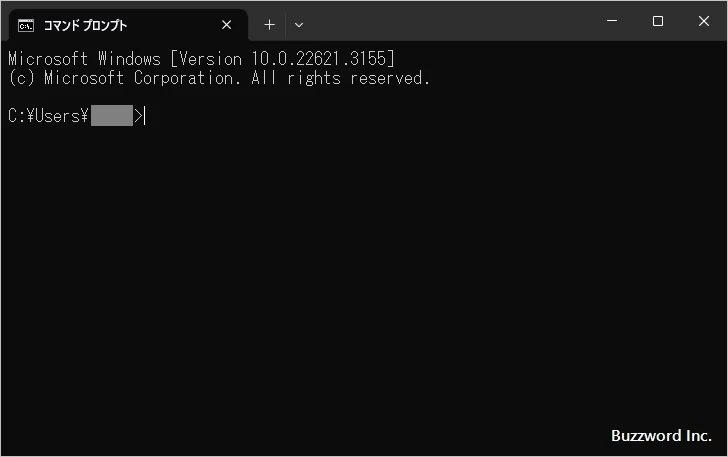
-- --
いずれの方法を使ってコマンドプロントを閉じても同じです。使いやすい方法を利用されて下さい。
( Written by Tatsuo Ikura )

著者 / TATSUO IKURA
これから IT 関連の知識を学ばれる方を対象に、色々な言語でのプログラミング方法や関連する技術、開発環境構築などに関する解説サイトを運営しています。